影驰u盘启动,详细教您笔记本怎么设置u盘启动
- 分类:win10 发布时间: 2018年02月02日 10:03:46
有安装过系统的用户就知道,电脑开机时默认是从硬盘引导,如果要用U盘装系统,就需要修改启动项从U盘启动,因为U盘比较普及,用户使用U盘也比较多,而U盘启动中是最关键的一步,怎么设置?很多的用户无解,下面,小编就来跟大家介绍笔记本设置u盘启动的操作了。
系统用久了或是系统出现故障,用户都会选择重装电脑来修复,而常用的重装电脑就是用U盘装系统,使用U盘安装系统之前需要让电脑设置U盘启动,在外人看来可能很难,为此,小编来教大家如何笔记本怎么设置u盘启动
笔记本怎么设置u盘启动
注:这里以华硕笔记本设置u盘启动为例!
开机长按F2键,
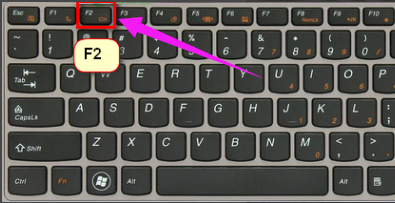
u盘启动电脑图解-1
进入bios。
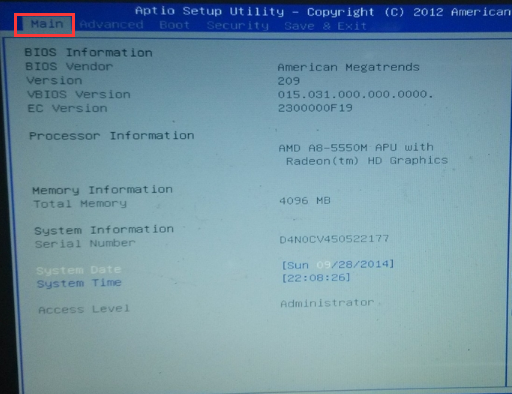
设置u盘启动电脑图解-2
左右移动找到“boot”菜单
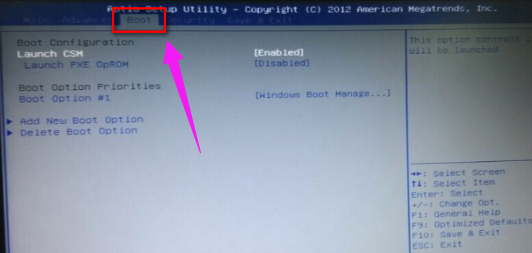
u盘启动电脑图解-3
在“boot”中找到“boot option #1”
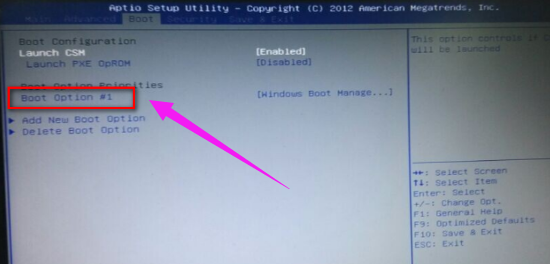
设置u盘启动电脑图解-4
在“boot”中找到“boot option #1“按回车键。找到u盘。
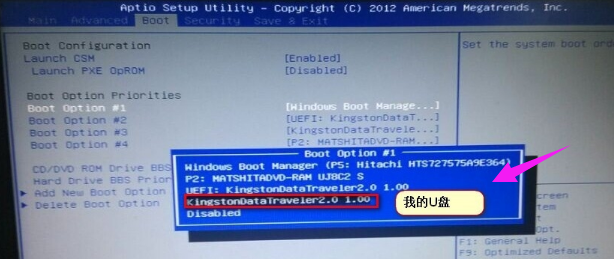
设置u盘启动电脑图解-5
选择完后按F10保存退出。重启电脑就可以选择用u盘启动了。
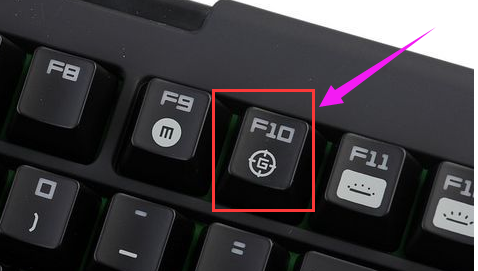
u盘启动电脑图解-6
以上就是笔记本设置u盘启动的方法了。
猜您喜欢
- 个人组装电脑的配置清单2021/06/04
- win10怎么远程桌面,详细教您win10怎么..2017/12/19
- win10 iso系统镜像下载安装的教程..2021/12/12
- 0xc004f074,详细教您解决win10系统激..2018/03/26
- 英雄联盟无法进入游戏,详细教您英雄联..2018/08/09
- win10分辨率不正常怎么办2020/07/20
相关推荐
- win10企业版激活密钥 2022-06-30
- 小编教你win10免费升级操作方法.. 2018-11-15
- win10系统自带重装方法介绍 2022-06-28
- 钻研win10怎么取消开机密码 2019-05-20
- 电脑装系统win10多少钱 2020-01-09
- 电脑教程:安装win10系统时会出现蓝屏.. 2017-10-22




 粤公网安备 44130202001059号
粤公网安备 44130202001059号